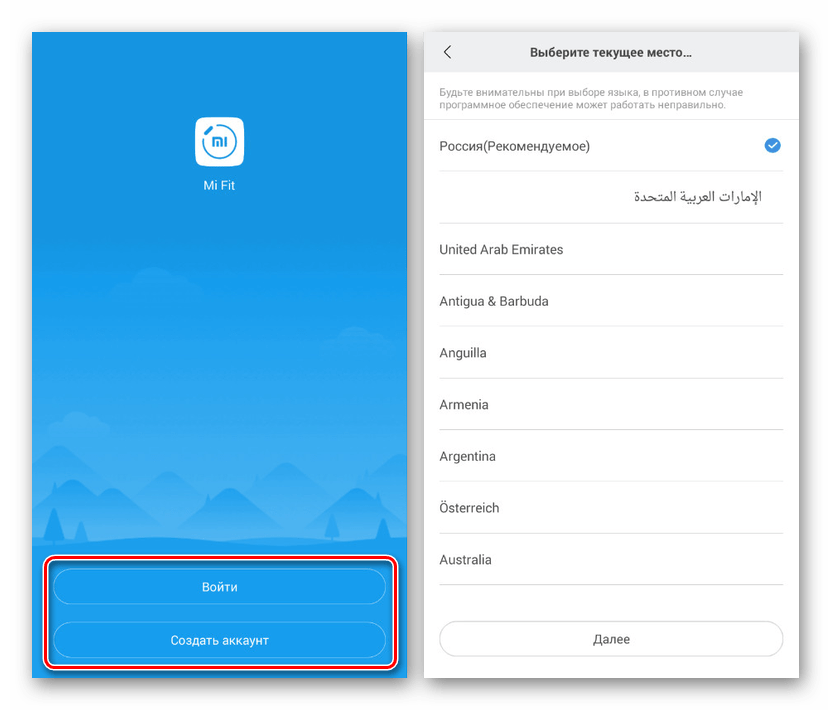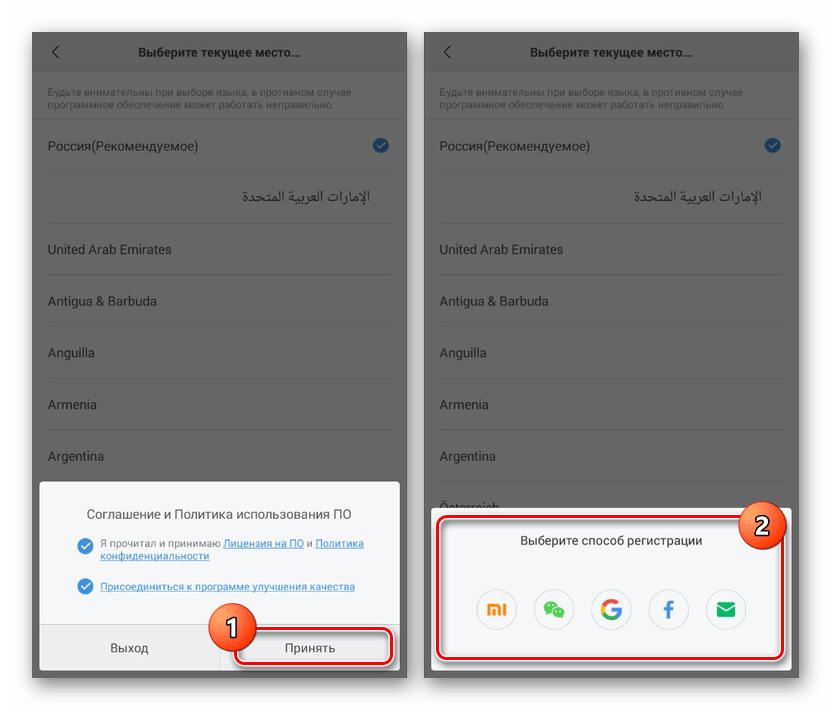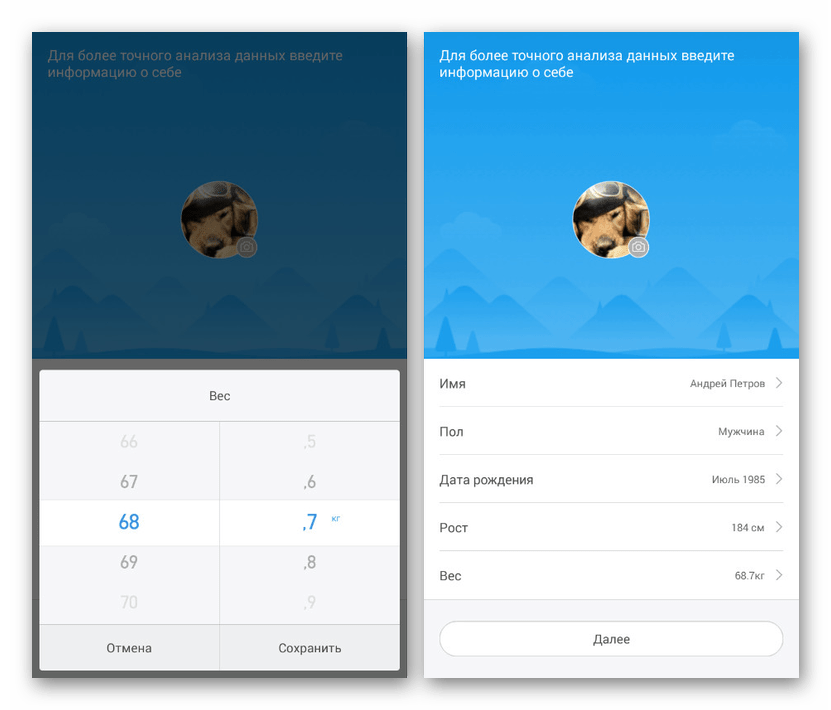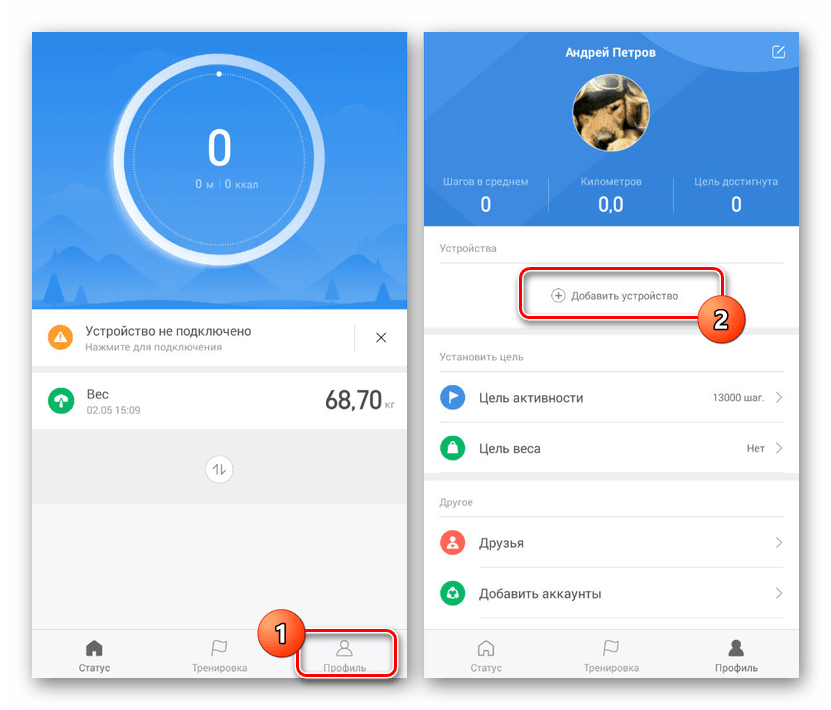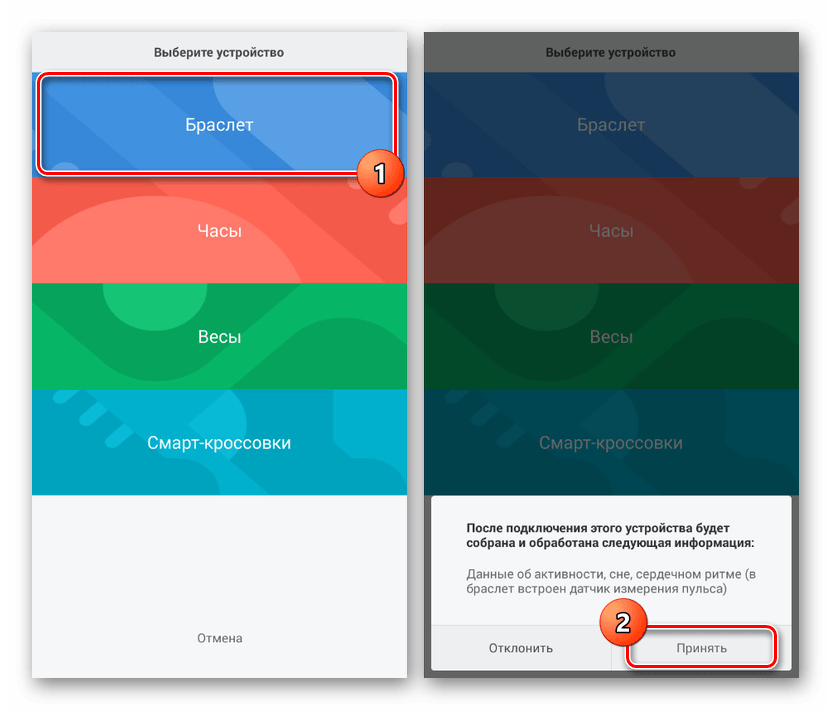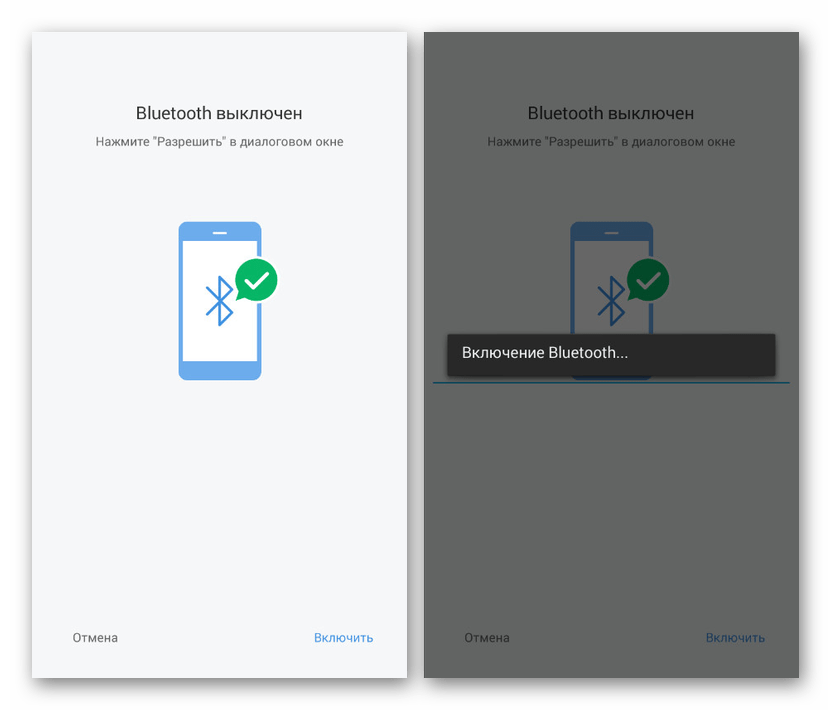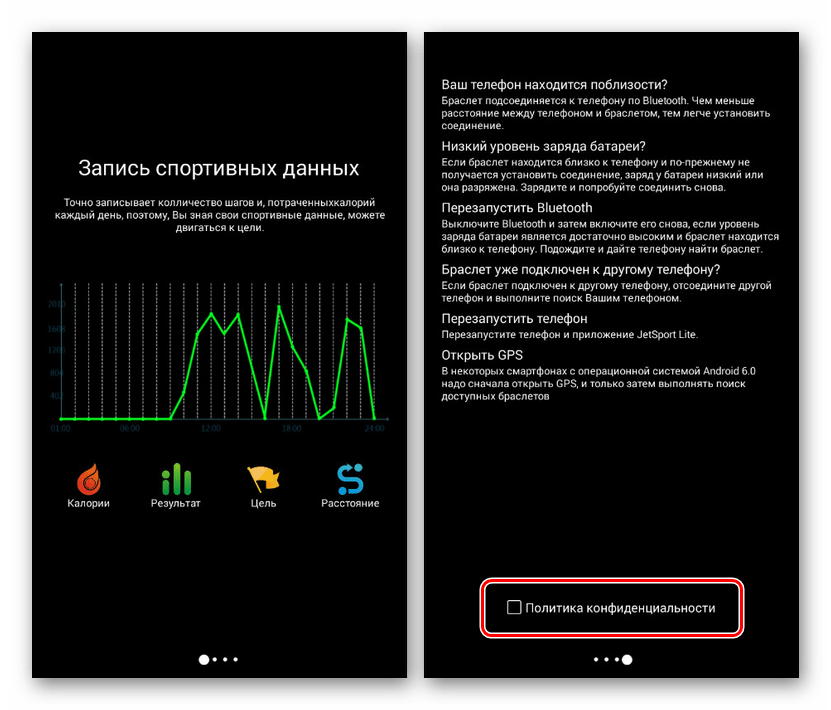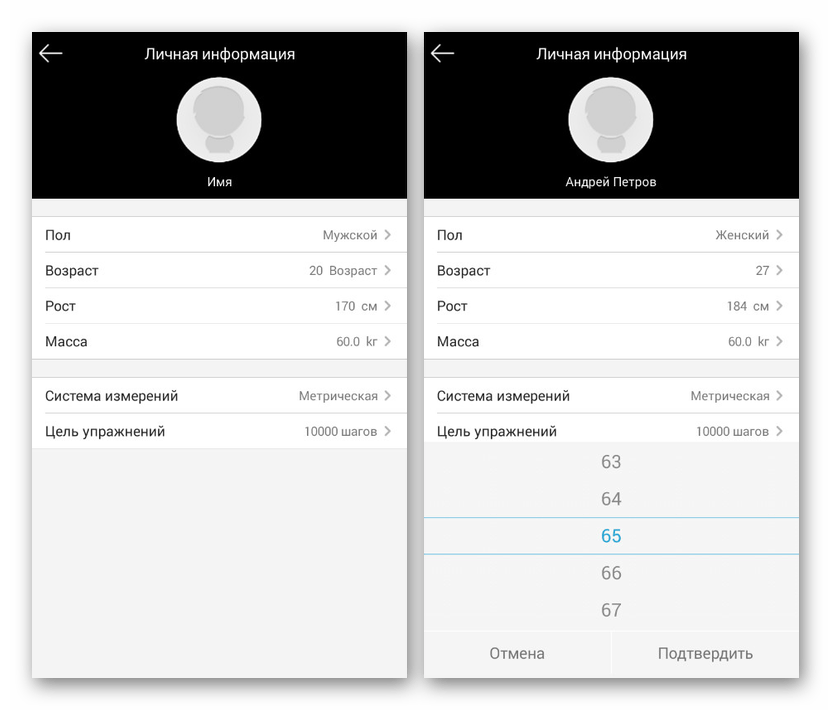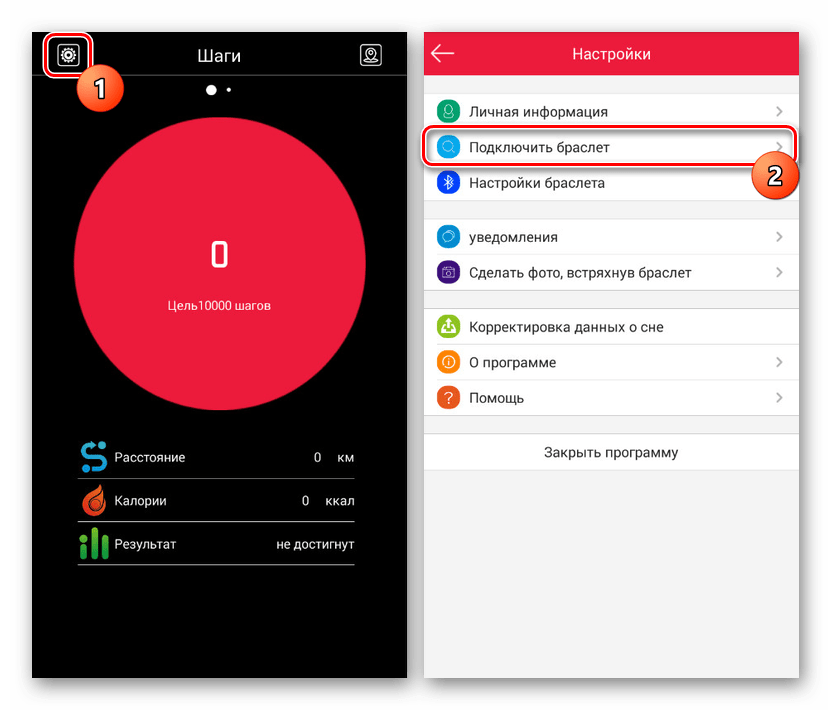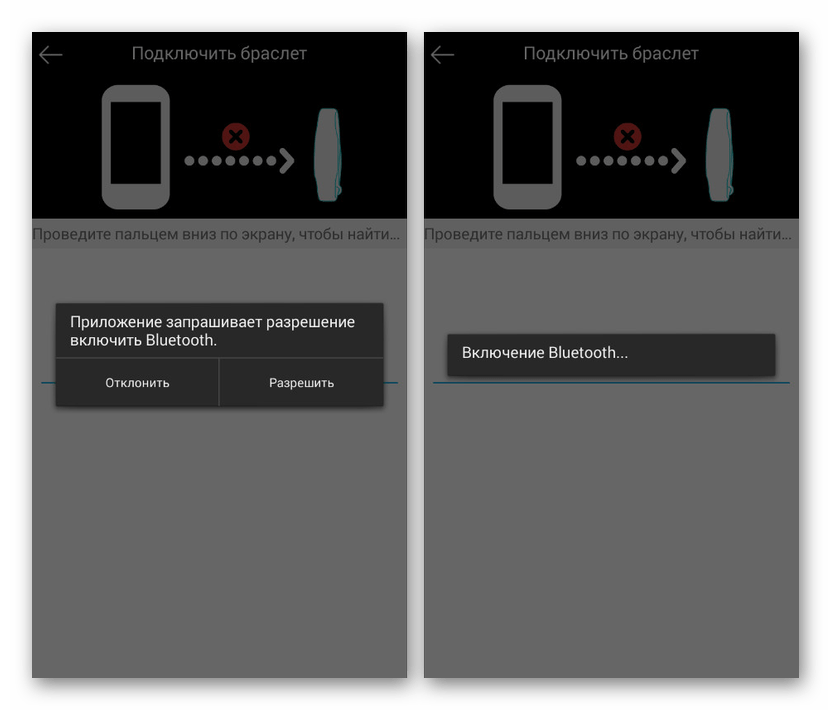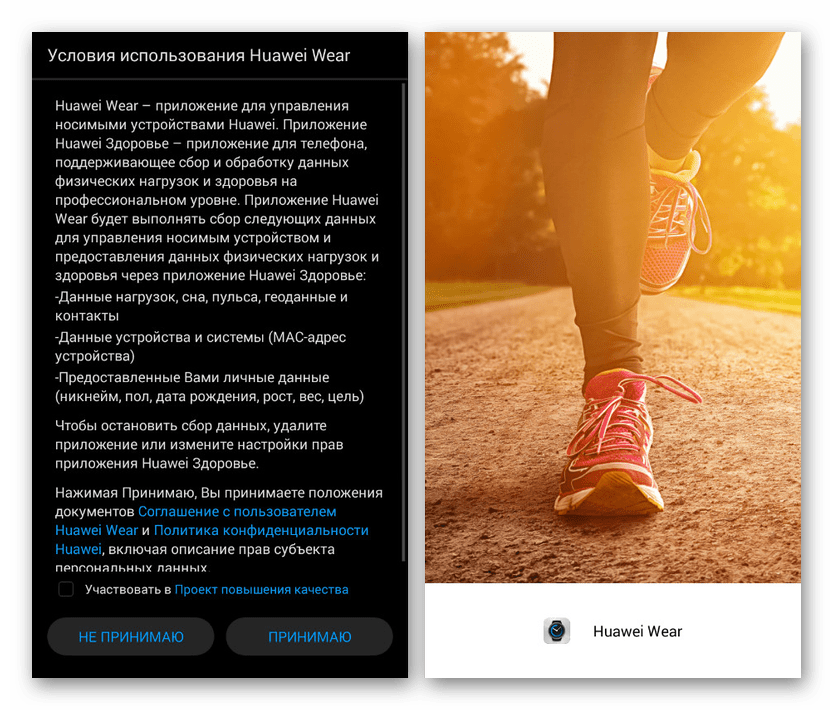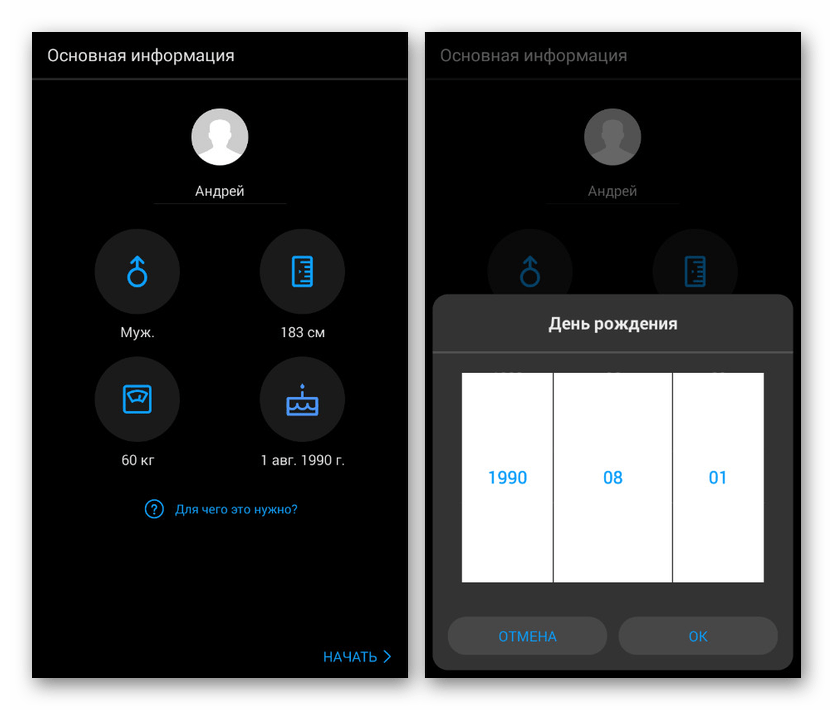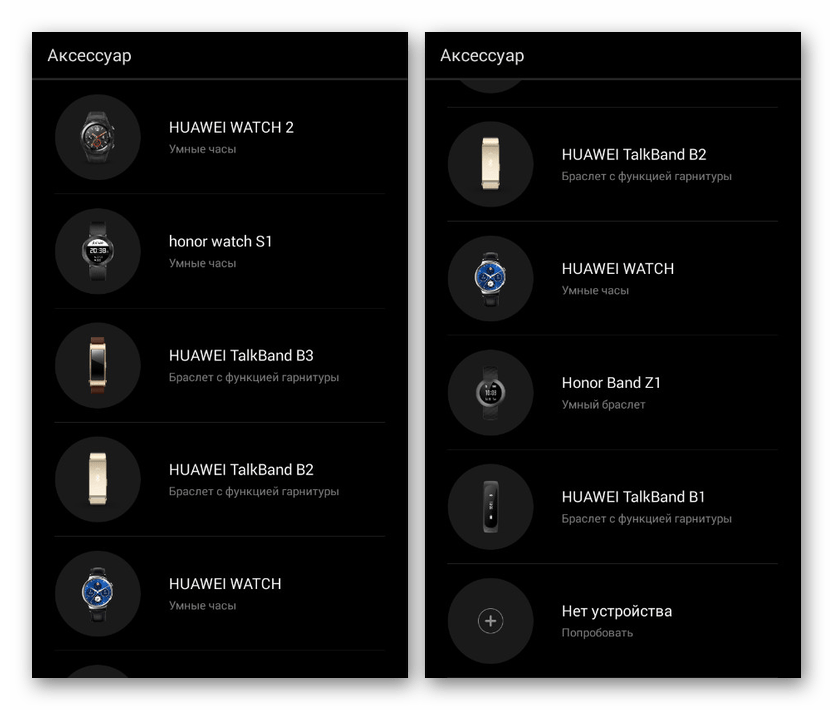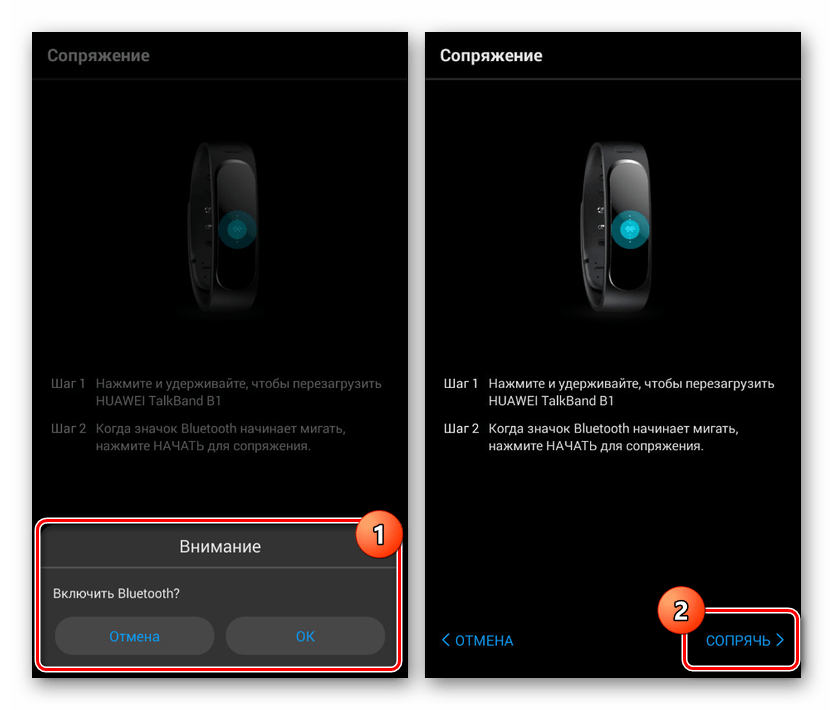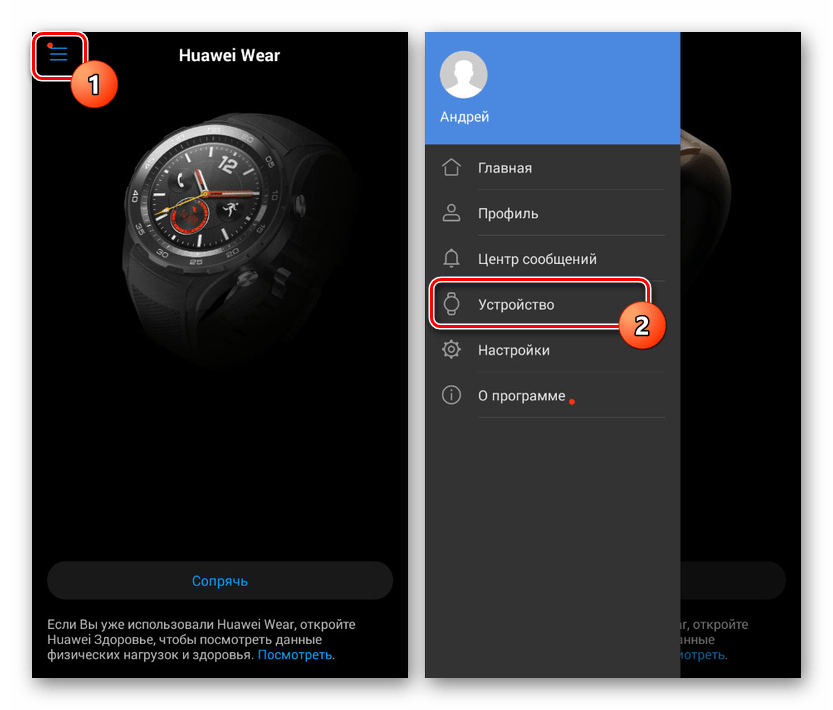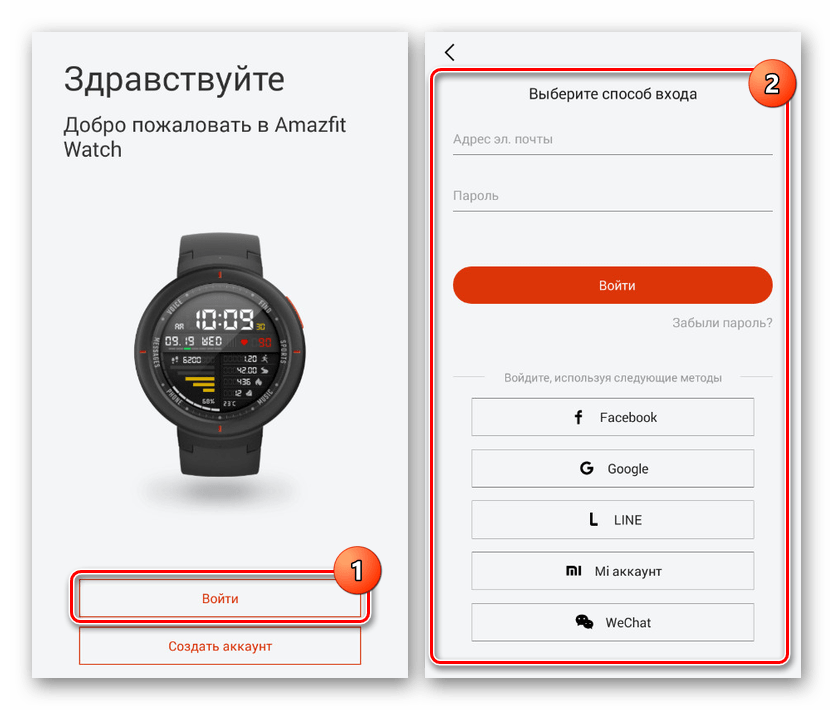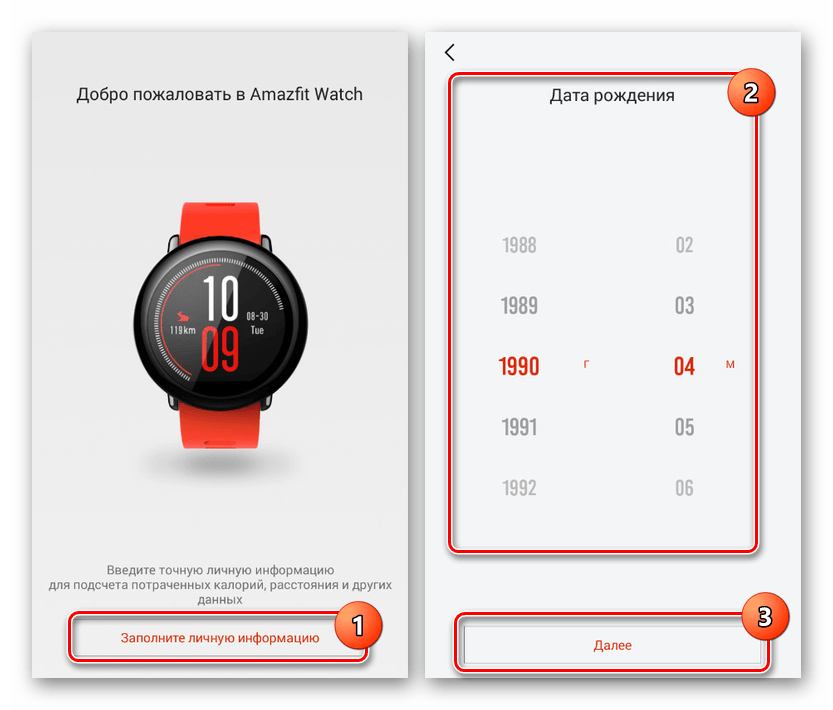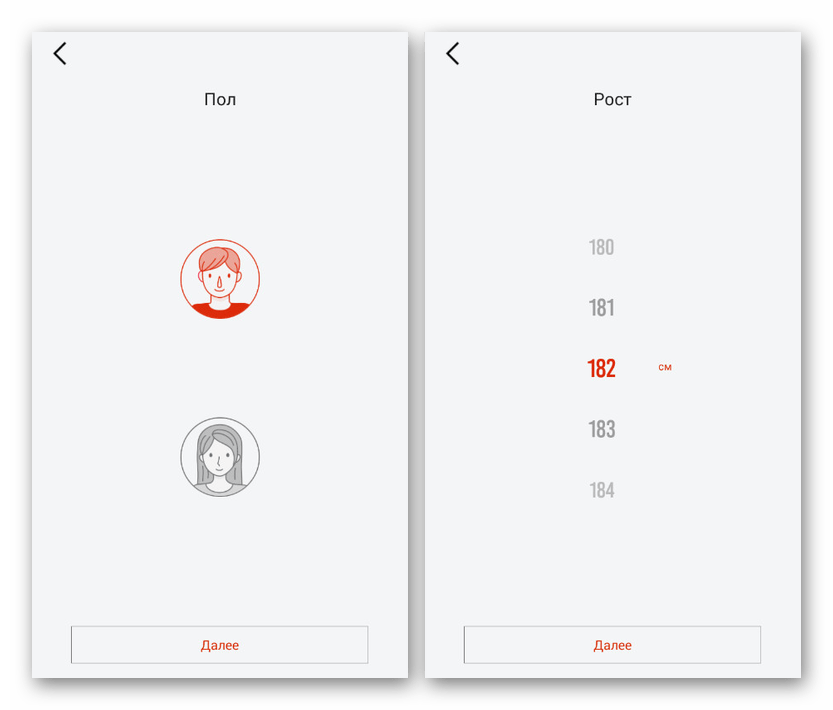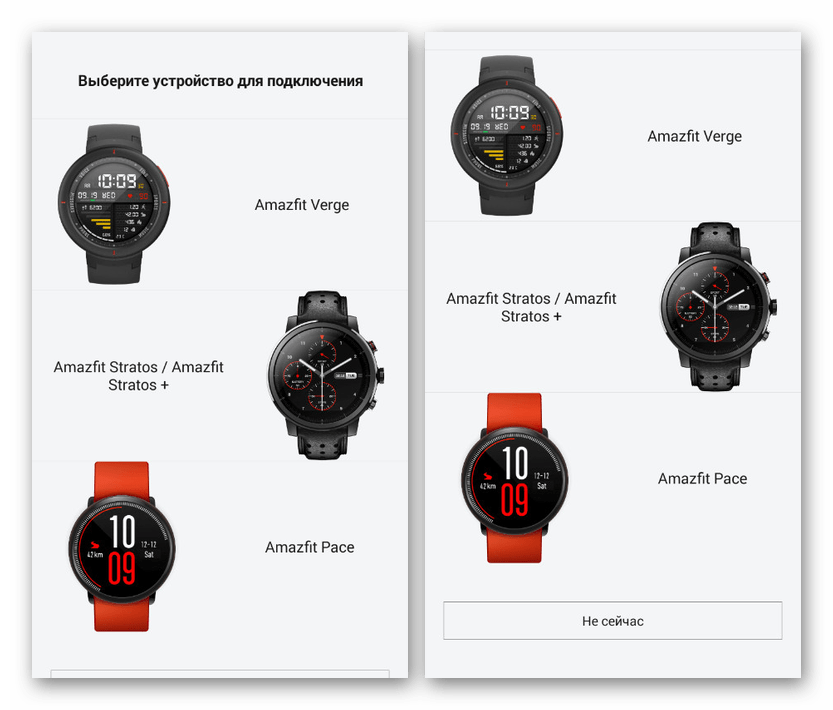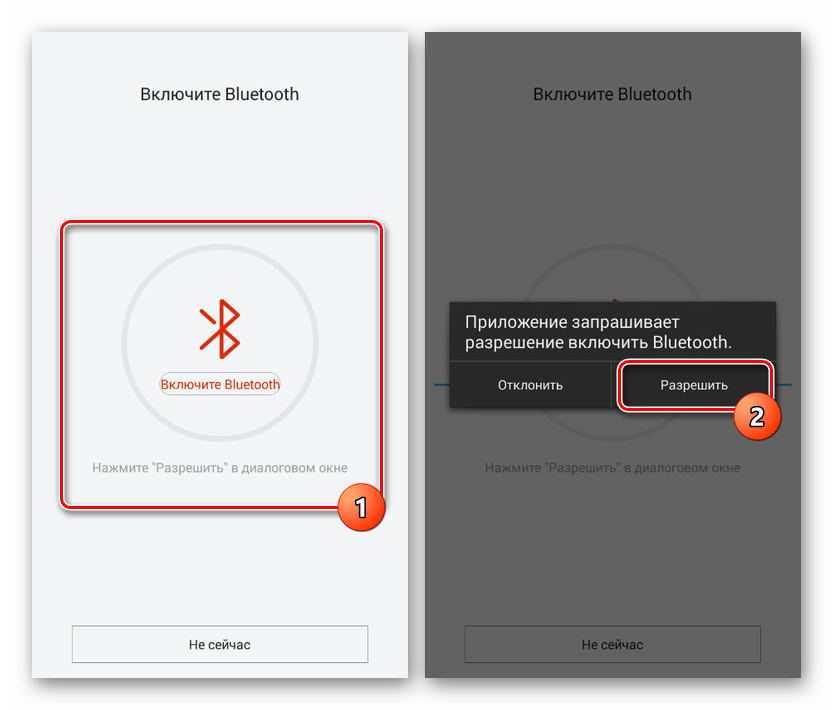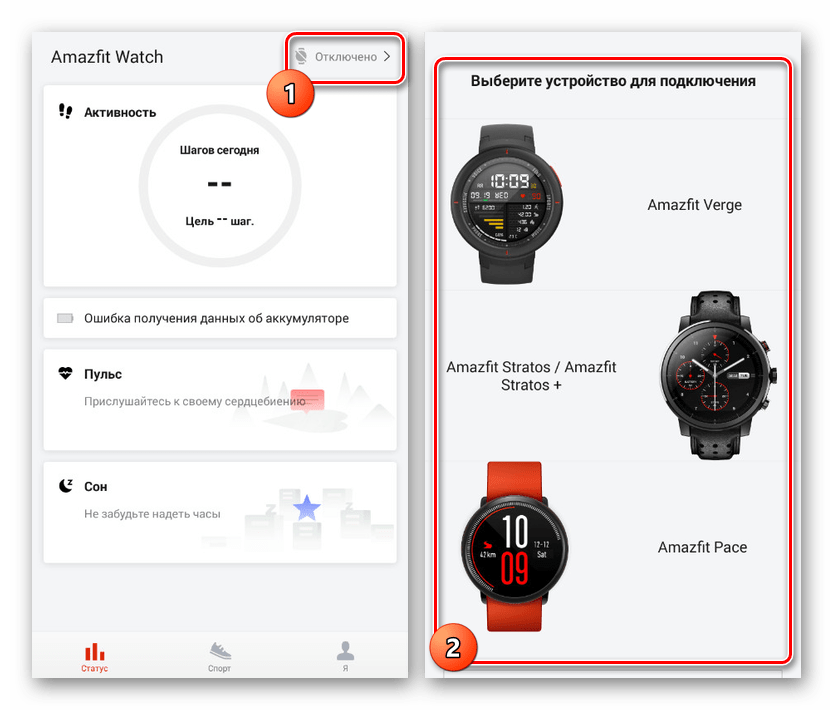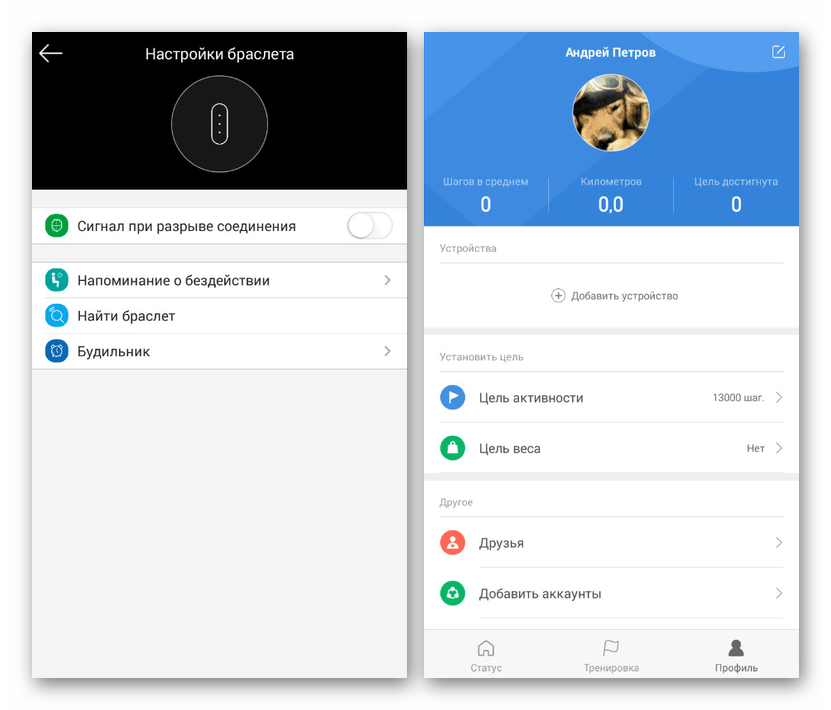- Как подключить фитнес браслет к телефону через Bluetooth: на Android и iPhone
- Как подключить фитнес-браслет к телефону на Андроид через «блютуз»
- Подключаем смарт-браслет к телефону Samsung
- Как привязать фитнес-браслет к телефону Honor
- Синхронизируем фитнес-браслет с аппаратами от Xiaomi
- Huawei
- Redmi
- А как подключить фитнес-браслет к iPhone
- Обязательно ли вообще подключать?
- Если нашёл фитнес-браслет, приобрели бывший в эксплуатации или хотите подключить к другому телефону
- Подключение фитнес-браслета к телефону на Android
- Подключение фитнес-браслета на Android
- Mi Fit
- JET Sport
- Huawei Wear
- Amazfit Watch
- Настройки фитнес-браслета
Как подключить фитнес браслет к телефону через Bluetooth: на Android и iPhone
Подключение фитнес-браслета к телефону расширяет возможности устройства. Информация о вашей физической активности будет синхронизироваться с фирменным приложением, она сможет записываться в историю. А главное – многие модели фитнес-браслетов могут работать в качестве устройства-компаньона – отображать уведомления со смартфона и вибрировать при поступающих звонках.
Подключение абсолютного большинства современных фитнес-браслетов к телефону производится через беспроводной интерфейс Bluetooth. Кроме того, на смартфон потребуется установить специальное приложение-компаньон.
Как подключить фитнес-браслет к телефону на Андроид через «блютуз»
Предполагается, что вы только что купили фитнес-браслет, зарядили его, сняли с питания, и теперь он требует подключения. Если же вы уже пытались включить режим сопряжения, хотите подключить фитнес-браслет к другому телефону, приобрели бывшее в употреблении устройство и так далее, то промотайте в конец статьи – там будет инструкция. А затем вернитесь в начало.
Общий порядок действий следующий:
- Прежде чем установить фитнес-браслет на телефон, скачайте из Play Маркета приложение-компаньон. Оно разнится в зависимости от производителя устройства. Например, для подключения Xiaomi Mi Band любой из версий потребуется приложение Mi Fit, а для Honor Band 5 – Huawei Health. Информацию о том, какое именно вам ПО необходимо, можно найти на упаковке устройства, в инструкции или в интернете.
- Пока приложение скачивается и устанавливается, включите Bluetooth на самом телефоне, если он выключен. Для этого перейдите в Настройки, откройте пункт «Сеть и Интернет» (или что-нибудь в этом духе), выберите Bluetooth и включите. Переводить в режим сопряжения не требуется.
- Включите сам фитнес-браслет. В большинстве случаев достаточно просто зарядить его и нажать на активную кнопку.
- Откройте приложение-компаньон и следуйте инструкциям на экране.
- Не проводите сопряжение рядом с микроволновкой, мощным роутером или компьютером, к которому подключено много беспроводных устройств. Это может нарушить процесс соединения, поскольку частоты этой электроники «забивают» канал Bluetooth.
- Во время подключения держите смартфон и браслет в непосредственной близости друг от друга. Максимальное расстояние – 1–1,5 метра. Если вдруг браслет будет в соседней комнате, связь так же может быть нарушена.
- К одному телефону можно подключить любое количество браслетов, даже одинаковых. Поэтому не обязательно удалять сопряжение со старой моделью. Впрочем, если вы используете технологию Google Smart Lock – всё-таки стоит разорвать соединение, чтобы не мешать правильности блокировки или разблокировки смартфона.
После соединения вам потребуется держать Bluetooth на телефоне постоянно включённым, отключая его лишь на короткое время – например, в самолёте, кинотеатре или медицинской клинике. Если вы его отключите – фитнес-браслет перейдёт в режим поиска, что приведёт к ускоренному разряду аккумулятора. Не опасайтесь – на современных смартфонах Bluetooth потребляет очень мало энергии.
Подключаем смарт-браслет к телефону Samsung
Оболочка One UI, которая устанавливается на смартфоны «Самсунг», делает связь фитнес-браслета с телефоном максимально простой, особенно в сравнении с моделями некоторых китайских брендов.
Инструкция:
- Установите совместимое с фитнес-браслетом приложение-компаньон. Пока не открывайте.
- Откройте панель уведомлений и включите Bluetooth, нажав на соответствующий значок. Либо откройте «Настройки», там пункт «Подключения», в нём – «Bluetooth». Больше ничего делать не нужно.
- Откройте приложение-компаньон и следуйте инструкциям на экране.
В процессе настройки приложение запросит несколько разрешений. Вы можете предоставить все или выборочно:
- «Доступ к уведомлениям» нужен для того, чтобы на фитнес-браслете отображались уведомления со смартфона. Например, из социальных сетей или мессенджеров (WhatsApp, Telegram, ВКонтакте и так далее).
- «Доступ к местоположению» нужен для создания треков маршрутов. Его обычно запрашивают фитнес-браслеты с GPS. Кроме того, он необходим, если у устройства есть функция отображения погоды.
- «Доступ к звонкам» и «Доступ к контактам» необходимы для того, чтобы фитнес-браслет мог предупреждать о поступающих вызовах, а также показывать, кто именно звонит. Если вы не предоставите доступ к контактам, вместо записи из телефонной книги будет показываться только номер абонента.
- «Доступ к СМС-сообщениям» необходим для того, чтобы браслет мог показывать, собственно, СМС-сообщения.
Могут быть запрошены и дополнительные разрешения. Например, доступ к «Файлам и медиаконтенту» нужны для того, чтобы скачивать новые циферблаты и стартовые экраны.
Эти же разрешения распространяются и на другие смартфоны под управлением Android.
Как привязать фитнес-браслет к телефону Honor
Одной из главных проблем смартфонов Honor является отсутствие сервисов Google в целом и Play Маркета в частности. Поэтому приложение-компаньон нужно искать в собственном магазине «Хонор», который называется AppGallery.
Далее – действуйте по стандартной инструкции:
- Установите приложение;
- Включите Bluetooth в «шторке» или настройках (пункт «Беспроводные сети»);
- Откройте приложение и следуйте инструкциям на экране.
Для приложений-компаньонов нельзя создавать «Клон». Если вы хотите подключить два браслета – просто добавьте дополнительный в настройках самого приложения. Если создадите «Клон», приложение может работать неправильно – например, некорректно отзеркаливать уведомления или терять связь с браслетом.
Синхронизируем фитнес-браслет с аппаратами от Xiaomi
Чтобы синхронизировать фитнес-браслет со смартфоном «Ксиоми», следуйте стандартной инструкции:
- Установите приложение-компаньон;
- Включите Bluetooth в панели быстрых настроек или непосредственно в настройках (пункт Bluetooth);
- Откройте приложение-компаньон и следуйте инструкциям на экране.
У смартфонов Xiaomi есть не очень приятная особенность – режим агрессивного энергосбережения. Он отключает приложения, которые пользователь открывает нечасто. И, разумеется, компаньон фитнес-браслета – как раз такая программа, её обычно не запускают вообще.
- «Настройки»;
- «Пароли и безопасность»;
- «Конфиденциальность»;
- «Специальный доступ»;
- «Экономия заряда батареи»;
- Найдите приложение-компаньон и нажмите на него;
- «Не экономить».
Huawei
Инструкция по подключению фитнес-браслета аналогична таковой для Honor, приведённой выше. Даже в том плане, что некоторые модели смартфонов «Хуавей» поставляются без Play Маркета. В целом процедура стандартна:
- Скачайте приложение-компаньон из Play Маркета, AppGallery или стороннего источника и установите его;
- Включите Bluetooth через кнопку в «шторке» или пункт «Подключение устройства» в «Настройках»;
- Откройте приложение-компаньон и следуйте инструкциям на экране.
Клонировать приложение тоже нельзя.
Redmi
Смартфоны «Редми» работают под управлением оболочки MIUI, аналогичной той, которая используется в Xiaomi. Поэтому инструкции по подключению такие же:
- Скачайте приложение-компаньон;
- Включите Bluetooth;
- Откройте приложение и следуйте инструкциям.
Также не забудьте отключить экономию заряда для приложения.
Компания «ЛДжи» минимально изменяет оболочку и характеристики операционной системы Android. Поэтому не требуется ни отключать энергосбережение, ни иным образом «колдовать» с приложением.
Инструкция стандартная:
- Скачайте приложение-компаньон из Play Маркета;
- Включите Bluetooth, нажав на соответствующую иконку в «шторке» или открыв пункт «Беспроводные сети» в настройках;
- Откройте приложение и следуйте инструкциям.
Больше ничего настраивать не требуется.
А как подключить фитнес-браслет к iPhone
Подключить фитнес-браслет к телефону «Айфон» несложно. Инструкция точно такая же, как и при сопряжении устройства с моделями Xiaomi, Samsung и других производителей. Она одинакова для всех моделей смартфонов Apple – iPhone 6, iPhone 7, iPhone X, iPhone 12 и так далее.
К слову, подключить к iPhone можно любой фитнес-браслет – хоть Xiaomi Mi Band, хоть старенький Jawbone, хоть «китайский» M5.
- Установите приложение-компаньон. Загрузить его можно только из Apple AppStore, iOS не поддерживает инсталляцию из сторонних источников.
- Включите Bluetooth. Это можно сделать через «Центр управления» либо через «Настройки» – в них нужно открыть пункт Bluetooth и передвинуть соответствующий ползунок.
- Откройте приложение-компаньон и следуйте инструкциям на экране.
В некоторых случаях приложение потребует доступ к биометрии – активности, сну и так далее. Его нужно предоставить.
Обязательно ли вообще подключать?
«Обязательность» подключения варьируется в зависимости от модели фитнес-браслета. Некоторые без сопряжения не могут даже показывать время, в то время как другие способны и шаги подсчитывать, и активность анализировать, и даже пульс измерять – только все эти данные не будут синхронизироваться с телефоном.
Например, Xiaomi Mi Band без привязки к телефону не показывает даже время. Аналогично и их копии. Вам потребуется подключить к телефону умный фитнес-браслет M5 китайского производства, чтобы он начал подсчитывать вашу активность.
Поэтому – да, подключать нужно обязательно. В то же время, если вы не хотите, чтобы приложение имело доступ к вашим данным – например, вы приобрели недорогой китайский браслет M5, M6, LK716 и так далее, и не доверяете разработчикам, то просто не предоставляйте ему соответствующие разрешения во время запросов.
Если нашёл фитнес-браслет, приобрели бывший в эксплуатации или хотите подключить к другому телефону
Подключить один браслет к двум телефонам нельзя. Вам требуется сначала сбросить носимое устройство до заводских настроек. Для этого:
- Откройте настройки фитнес-браслета;
- Найдите пункт, связанный с системой;
- Выберите «Сброс до заводских настроек» или «Удаления сопряжения».
Поэтому сброс до заводских настроек на таком браслете лучше проводить непосредственно с телефона. Откройте приложение-компаньон, выберите «Настройки» и найдите пункт, который может называться «Удалить устройство» или как-то так (зависит от версии прошивки). Подтвердите своё желание. Носимый девайс сбросится, после чего его можно будет подключить к другому телефону.
Источник
Подключение фитнес-браслета к телефону на Android
При активных занятиях спортом Android-устройство можно использовать для контроля времени и физического состояния во время тренировок. Осуществимо подобное за счет фитнес-браслета, подключаемого к смартфону посредством беспроводного соединения. Сегодня мы расскажем о подключении на примере нескольких вариантов.
Подключение фитнес-браслета на Android
Для подключения и впоследствии управления фитнес-браслетом с телефона на платформе Андроид необходимо заранее установить специальное приложение из официального магазина. В зависимости от модели гаджета инструкция по соединению со смартфоном может отличаться. Нами будет уделено внимание только двум девайсам, в то время как любые другие имеют минимум отличий, к тому же сводящихся к оформлению ПО.
Mi Fit
Приложение Mi Fit позволяет управлять наиболее популярными на сегодняшний день фитнес-браслетами от компании Xiaomi. Данное ПО может быть установлено на Андроид-устройства версии 4.4 и выше.
- Чтобы воспользоваться приложением после установки, вам потребуется авторизоваться или создать новый аккаунт для Mi Fit. Сделать это можно прямо на стартовой странице.
На выбор доступно несколько вариантов регистрации, как с использованием учетной записи Xiaomi, так и посредством почты Gmail.
Завершив регистрацию, потребуется указать личные данные, включающие «Пол», «Вес» и многое другое. Если аккаунт был зарегистрирован ранее, информация скорее всего уже была добавлена, но в будущем ее можно изменить.
Покинув раздел с информацией и оказавшись на главной странице, нажмите по кнопке «Профиль» на панели в нижней части экрана. Здесь же в свою очередь нажмите по значку «+» с подписью «Добавить устройство».
Теперь тапните по блоку «Браслет» и при появлении уведомления нажмите «Принять». Желательно, чтобы к этому моменту фитнес-браслет был включен.
JET Sport
Еще одним достаточно популярным производителем фитнес-трекеров является компания JET Sport, выпустившая отдельное одноименное приложение для собственных устройств. Как и в большинстве других случаев, ПО можно установить на любой телефон с Android 4.4+.
- Установите официальное приложение JET Sport, совместимое с вашим фитнес-браслетом и после запуска отметьте галочкой пункт «Политика конфиденциальности».
После этого автоматически откроется страница с личными настройками. Обязательно укажите подходящие параметры и нажмите по стрелке в левом верхнем углу страницы.
Оказавшись на главном экране, тапните по иконке в левом верхнем углу. В результате должны будут открыться общие «Настройки» приложения.
Для добавления фитнес-браслета в меню выберите пункт «Подключить браслет» и подтвердите включение Bluetooth. Если вы его активировали заранее, этот этап будет пропущен.
Huawei Wear
Как и большая часть других компанией, у Huawei также была выпущена специальная программа для управления фирменными устройствами, будь то фитнес-браслеты или умные часы.
- Значительный плюс этого приложения заключается в отсутствии необходимости регистрации учетной записи. Для использования достаточно принять лицензионное соглашение и дождаться загрузки.
Дальше потребуется ввести пользовательскую информацию для получения более точных показателей при работе с приложением. В целом перед нажатием кнопки «Начать» можно не менять данные, так как в дальнейшем это можно будет сделать через настройки.
Выберите один из вариантов вашего девайса Huawei в списке «Аксессуар». Можете также нажать «Нет устройства» для подключения девайса в будущем.
Нажав по одному из представленных устройств в списке, на экране смартфона подтвердите включение Bluetooth и тапните по кнопке «Сопрячь». При этом учтите, внешний гаджет должен быть включен и открыт для подключения посредством Bluetooth.
Если вами был выбран вариант «Нет устройства», вы окажетесь на главной странице приложения. Для подключения разверните основное меню в левом верхнем углу экрана и нажмите «Устройство».
В нижней части страницы воспользуйтесь кнопкой «Добавить» и по аналогии с первым вариантом выберите фитнес-браслет или умные часы.
Amazfit Watch
Довольно популярными умными часами и фитнес-браслетами являются девайсы Amazfit. Они имеют много общего с девайсами Xiaomi, но управлять ими проще всего с помощью приложения Amazfit Watch для платформы Android версии 4.4 и выше.
- Прежде всего для работы с приложением придется зарегистрировать новую учетную запись или войти в существующую. Для этого предусмотрено множество методов, включая поддержку Mi-аккаунта.
На следующем этапе потребуется указать личную информацию по аналогии с большинством других вариантов. Это нужно исключительно для правильной работы приложения после подключения фитнес-браслета.
Указываемые данные по необходимости в будущем можно будет изменить через настройки.
Завершив начальную настройку ПО, на странице «Выберите устройство» тапните по одному из поддерживаемых вариантов. Можно также нажать «Не сейчас» для добавления гаджета позже.
На странице «Включите Bluetooth» нажмите по значку в центре и подтвердите включение с помощью кнопки «Разрешить» в диалоговом окне.
Дальше начнется поиск подходящих беспроводных устройств. При обнаружении соответствующего гаджета потребуется подтвердить сопряжение.
В случае отказа от выбора устройства на стартовом экране перейти к списку можно будет, нажав «Отключено» в правом верхнем углу на главной странице Amazfit Watch.
Как видно, соединение со смартфоном во всех вариантах требует минимального количества действий, позволяя произвести подключение, не выходя из приложения. Более того, каждое подобное ПО имеет ряд параметров, о которых также важно знать перед использованием девайса.
Настройки фитнес-браслета
Как и в ситуации с подключением, параметры фитнес-браслета можно контролировать через соответствующее приложение после соединения. Предоставляемый список настроек может значительно отличаться не только визуально, но и в плане имеющихся функций. Важно помнить и про ограничения самого устройства.
Мы не будем рассматривать отдельные функции в разных приложениях, так как с этим лучше всего разбираться непосредственно в процессе использования гаджета. При этом после подключения все же обязательно посетите «Настройки» для правильной работы фитнес-браслета.
Помимо этой статьи, на сайте еще 12473 инструкций.
Добавьте сайт Lumpics.ru в закладки (CTRL+D) и мы точно еще пригодимся вам.
Отблагодарите автора, поделитесь статьей в социальных сетях.
Источник